WPS删除文档释放云空间内存的方法
时间:2023-11-27 08:54:34作者:极光下载站人气:288
wps中有一个云空间功能,我们在该软件中进行各种文档处理的过程中,有些时候会将一些重要的文档同步到云盘中存放,WPS中的云空间功能存放量还是比较大的,且一般文档的内存都比较小,因此可以存储的内容就会比较多,这样可以让我们更好的将文档安全的放置到云盘中,但是如果你长期将文档存储到云空间的话,那么我们的云空间的内存可能会出现不足的情况,对此,我们可以将其中不需要的内容进行删除即可,下方是关于如何使用WPS解决云空间已满删除文档的具体操作方法,如果你需要的情况下可以看看方法教程,希望对对大家有所帮助。
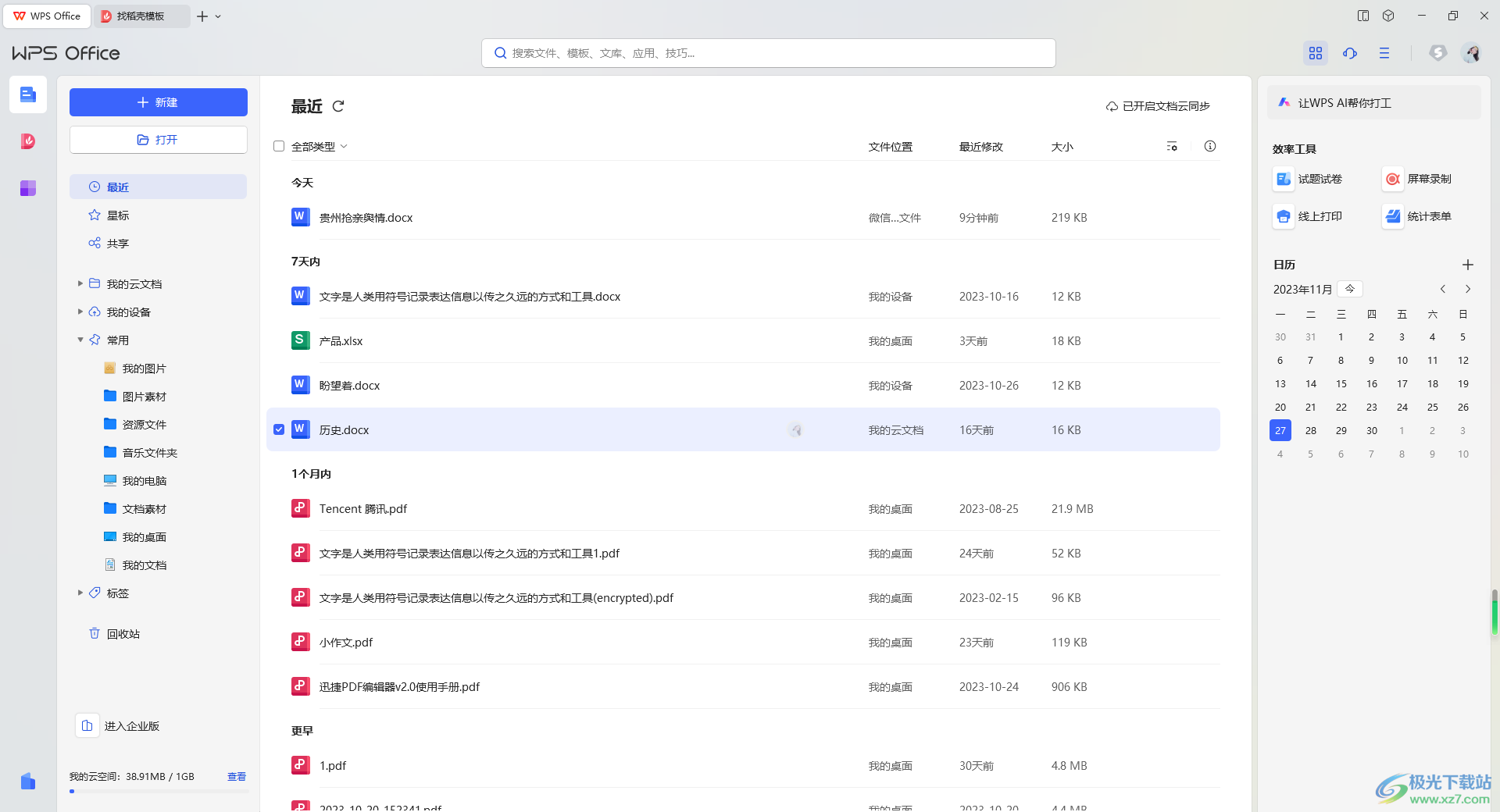
方法步骤
1.首先,我们需要进入到WPS中,将页面右侧上方的位置点击一下【已开启文档云同步】按钮,如果你没有开启的话,点击该位置即可开启。
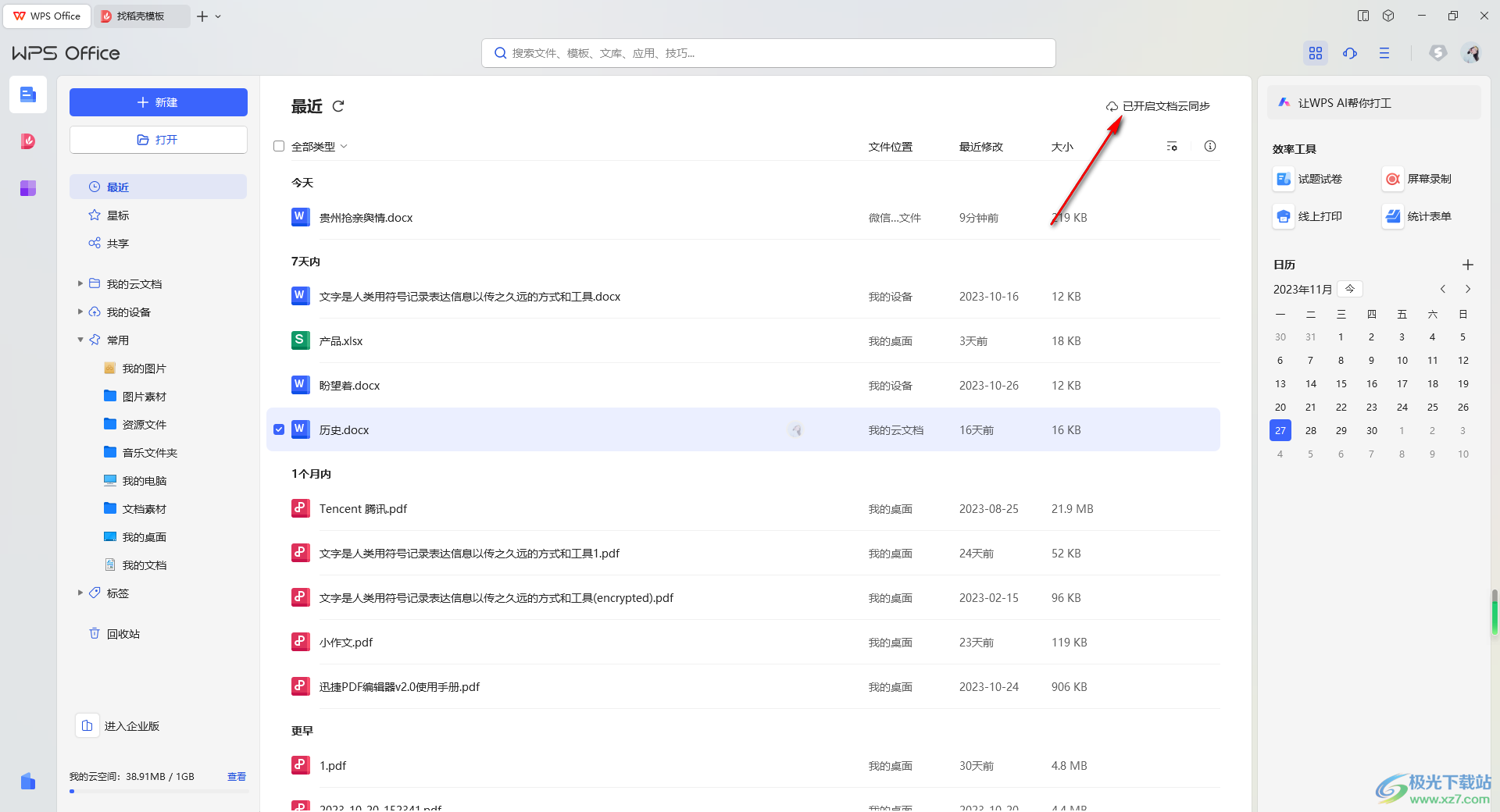
2.只后你可以在电脑桌面右下角的任务栏位置点击一个云符号图表即可进入到云空间中。
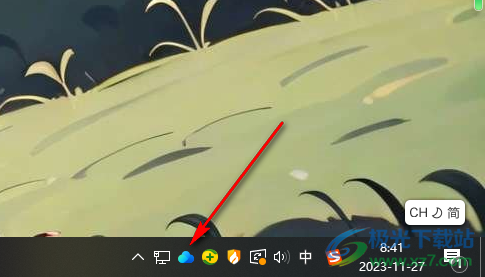
3.这时在打开的页面中有一个【云盘】选项,将云盘选项进行点击一下。
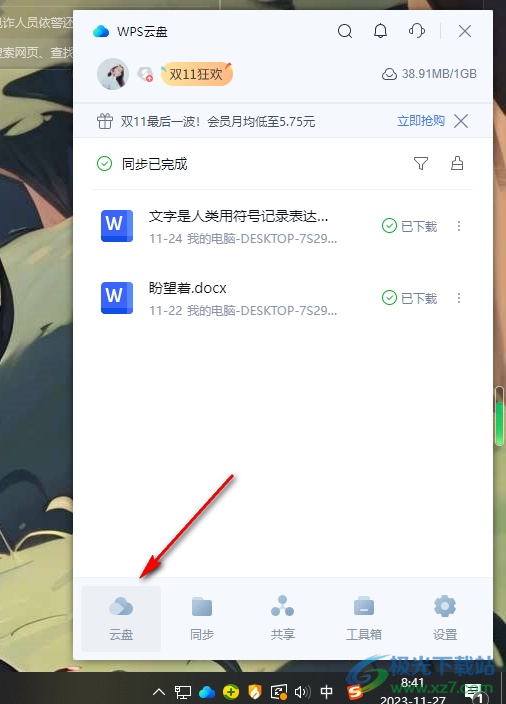
4.随后,就会在页面上打开一个本地文件夹的页面,我们可以看到页面中有自己添加到云盘中的相关文档内容,如图所示。
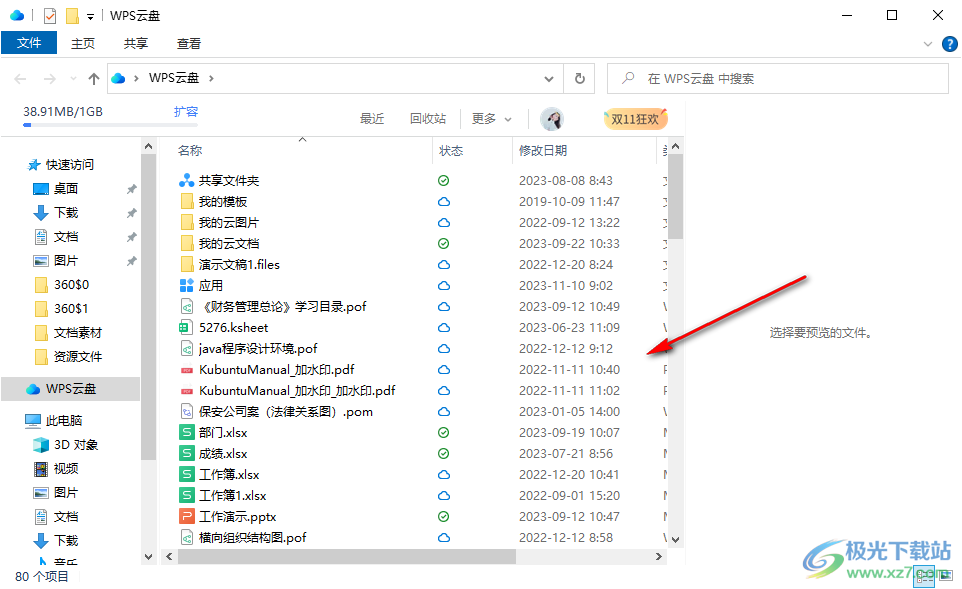
5.如果你想要将其中不要的文档删除掉,从而释放云空间,那么我们就可以将文档选中进行右键点击,选择【删除】按钮即可。

以上就是关于如何使用WPS解决云空间爆满删除文档的具体操作方法,如果你发现打开WPS云空间,出现内存已满的情况,那么就会影响其他需要存储的文档,因此我们可以将周之前存储的内容删除掉就好了,感兴趣的话可以操作试试。

大小:231 MB版本:v12.1.0.17133环境:WinAll
- 进入下载
相关推荐
相关下载
热门阅览
- 1百度网盘分享密码暴力破解方法,怎么破解百度网盘加密链接
- 2keyshot6破解安装步骤-keyshot6破解安装教程
- 3apktool手机版使用教程-apktool使用方法
- 4mac版steam怎么设置中文 steam mac版设置中文教程
- 5抖音推荐怎么设置页面?抖音推荐界面重新设置教程
- 6电脑怎么开启VT 如何开启VT的详细教程!
- 7掌上英雄联盟怎么注销账号?掌上英雄联盟怎么退出登录
- 8rar文件怎么打开?如何打开rar格式文件
- 9掌上wegame怎么查别人战绩?掌上wegame怎么看别人英雄联盟战绩
- 10qq邮箱格式怎么写?qq邮箱格式是什么样的以及注册英文邮箱的方法
- 11怎么安装会声会影x7?会声会影x7安装教程
- 12Word文档中轻松实现两行对齐?word文档两行文字怎么对齐?
网友评论